DVD naar Apple TV: Hoe DVD naar Apple TV te rippen met hoge kwaliteit
Zoals we allemaal weten, ondersteunt Apple TV het afspelen van zelfgemaakte dvd's niet. Als je een externe schijfeenheid gebruikt, lukt het je nog steeds niet om dvd's af te spelen. Is er dan een andere manier om dvd's op Apple TV te kijken? Het antwoord is ja! En dat is door dvd's te rippen naar Apple TV of via AirPlay en VLC. Blijf dit artikel lezen en laat dit je gids zijn voor het succesvol afspelen van dvd's op Apple TV!
Gidslijst
Deel 1. Professionele manier om DVD's met hoge kwaliteit naar Apple TV te rippen Deel 2. Hoe je DVD's via AirPlay op Apple TV afspeelt via VLC op Mac Deel 3. Veelgestelde vragen over het rippen van DVD's naar Apple TVDeel 1. Professionele manier om DVD's met hoge kwaliteit naar Apple TV te rippen
De populaire oplossing voor elk DVD-compatibiliteits- en media-afspeelprobleem op Apple TV is om de DVD te rippen naar een door Apple TV ondersteund formaat. Bereik deze oplossing met behulp van een van de professionele tools op de markt, de 4Easysoft dvd-ripper. Deze tool kan DVD/ISO/DVD mappen rippen naar 600 plus formaten en apparaat presets, inclusief Apple TV. Op deze manier kunt u eenvoudig de hoge kwaliteit behouden met de beste preset instellingen. Bovendien kan deze tool, door de ondersteuning van versnelde GPU, het ripping proces versnellen met 60X snelheid. Daarnaast is dit ook doordrenkt met geavanceerde video herdefiniërende functies en kwaliteitsverbeteringen die u een veel betere kijkervaring kunnen bieden. Van de beste DVD naar Apple TV converter en ripper tools, zou 4Easysoft DVD Ripper de beste keuze zijn!

Met de mogelijkheid om ondertitels en audiotracks toe te voegen aan uw zelfgemaakte dvd-films voordat u ze naar een Apple TV kopieert.
Ondersteun de opties voor het aanpassen van video's om uw uitvoer van hoge kwaliteit te maken.
Kan een DVD rippen naar Apple TV of Apple TV 4K met de voorinstellingen.
Ondersteuning voor multi-coreprocessors, waardoor het DVD-rippen soepel en foutloos verloopt.
100% Veilig
100% Veilig
Eenvoudige stappen om dvd's te rippen en converteren naar Apple TV met 4Easysoft DVD Ripper
Stap 1Bezoek de 4Easysoft dvd-ripper op de officiële website om het te downloaden en te installeren op uw Windows en Mac. Start daarna de tool en plaats uw DVD in uw drive. Klik op de DVD laden Klik op de knop en kies uit de drie opties hoe u uw DVD wilt laden. Klik er vervolgens op.

Stap 2Om de dvd-bestanden te selecteren die u wilt rippen en converteren, vinkt u het selectievakje aan Volledige titellijst knop. Kies uit de lijst met titels door op de selectievakjes te klikken. Zodra u klaar bent met kiezen, vinkt u de OK knop.

Stap 3Klik op de Rip naar video/audio knop en vink vervolgens de Rip alles naar de dropdownmenu om toegang te krijgen tot de uitvoerformaten. Zoek naar de Apple-tv formaat onder de Apparaat tab en klik erop om DVD naar Apple TV te rippen. Daarnaast kunt u de kwaliteit, encoder, bitrate, etc. van uw output aanpassen. Om dit te doen, vinkt u het Aangepast profiel knop met het tandwielpictogram. Klik daarna op de Maak nieuw knop.

Stap 4Als u tevreden bent met uw aanpassingen en instellingen, klikt u op Alles rippen knop rechtsonder in de tool om de DVD-naar-Apple TV-conversie te starten. Als dit is gebeurd, kunt u uw geripte DVD via iTunes op Apple TV afspelen.

Deel 2. Hoe je DVD's via AirPlay op Apple TV afspeelt via VLC op Mac
Naast de eerste oplossing kunt u ook AirPlay, VLC en Mac gebruiken. In deze specifieke oplossing kunt u, naast het gebruik van een dvd-ripper om dvd's naar Apple TV te rippen, AirPlay gebruiken om uw dvd-video rechtstreeks draadloos naar uw Apple TV te casten. Aan de andere kant gebruiken we de VLC-mediaspeler in plaats van de standaard dvd-speler van Mac, omdat de standaardspeler is geblokkeerd voor AirPlay vanwege auteursrechtelijke beperkingen. Als u probeert een kopieerbeveiligde dvd van Mac naar Apple TV te kijken, is de kans groter dat u fouten krijgt. Hier zijn de stappen om dit te doen:
Stap 1Plaats de DVD je wilt op je Apple TV spelen op de computer DVD-station. U kunt een extern dvd-station gebruiken als u er geen op uw computer hebt.
Stap 2Als u VLC niet op uw Mac-computer hebt geïnstalleerd, kunt u de officiële website bezoeken om het te downloaden. Start daarna de VLC, selecteer het tabblad Bestand en klik op de Schijf openen om uw DVD te laden. Nadat u uw DVD hebt geladen, begint de VLC ze af te spelen.
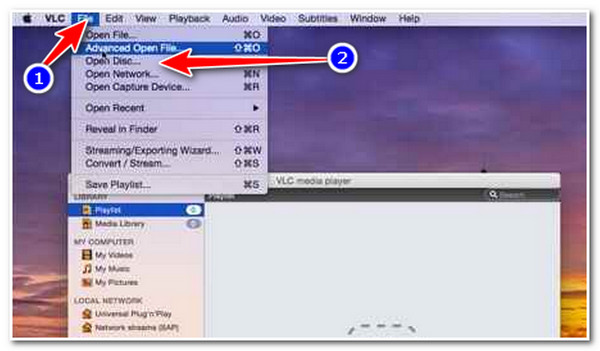
Stap 3Klik op de TV-achtig pictogram op uw menubalk en wacht tot AirPlay Mirroring start. In de AirPlay-spiegeling optie, draai de Uit naar Kantoor Apple TV, en een VLC-venster op uw scherm verschijnen. In dat geval kunt u nu genieten van het kijken naar DVD op Apple TV.
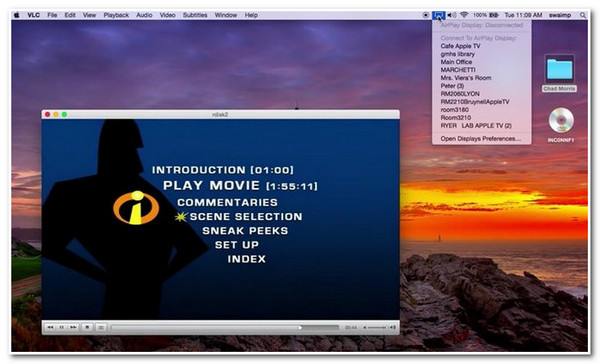
Houd er rekening mee dat Airplay Mirroring alleen beschikbaar is voor Apple TV 2 en later, Macbook Pro en Air, iMac en Mac mini. Zorg er ook voor dat je Apple TV en je computer met VLC op dezelfde netwerkverbinding zitten. Als je niet de genoemde Mac-apparaten hebt of niet in staat bent om beide genoemde apparaten in één netwerk te verbinden, werkt deze oplossing helaas niet.
Deel 3. Veelgestelde vragen over het rippen van DVD's naar Apple TV
-
1. In welk formaat moet ik een DVD naar Apple TV rippen?
U kunt films/video's afspelen of bekijken op uw Apple TV met deze bestandsformaten - MP4, MOV en M4V. Maar de aanbevolen is MP4, die een klein formaat en hoge kwaliteit biedt.
-
2. Ondersteunt Apple TV het afspelen van films met een 4K-resolutie (Ultra HD)?
Ja, dat doet het. Apple TV speelt automatisch je gehuurde of gekochte film af in de beste kwaliteit, inclusief 4K-resolutie of Ultra HD. Daarnaast, als je een film op je dvd hebt staan en deze wilt rippen of converteren naar 4K-resolutie, kun je de 4Easysoft dvd-ripper tool. Deze tool ondersteunt Apple TV 4K-uitvoerapparaatpresets.
-
3. Wat betekent het als mijn AirPlay een grijs scherm wordt?
Apple heeft HDCP DRM, een beveiliging die wordt gebruikt voor het afspelen van dvd's. Deze beveiliging voorkomt dat u een dvd spiegelt via uw AirPlay. Maar u kunt het nog steeds converteren naar een digitaal formaat om dit scenario te voorkomen.
Conclusie
Dat is het! Dat zijn de beste methoden die u kunt gebruiken om een dvd afspeelbaar te maken op Apple TV. Zoals u echter hebt gemerkt, heeft AirPlay beperkingen en beperkingen om rekening mee te houden bij het afspelen van uw dvd. Daarmee is het nog steeds praktisch om de meest populaire oplossing te gebruiken om dit te overwinnen: dvd rippen naar Apple TV met behulp van de 4Easysoft dvd-ripper tool. De mogelijkheden van deze tool zijn de beste functies om u te helpen dvd's af te spelen op uw Apple TV. Download en installeer het nu!
100% Veilig
100% Veilig



